Git入门使用笔记
本文最后更新于:2021年1月8日 晚上

1.初始化一个Git仓库
git init
2.添加文件到Git仓库
- 使用命令
git add <file>,将已修改的工作区文件提交到暂存区;可多次使用,添加多个文件; - 使用命令
git commit -m <comment message>,将暂存区的文件添加到分支。
3.查看工作区的状态:
git status命令可查看工作区状态- 如果
git status告诉你有文件被修改过,可使用git diff readme.txt比较工作区文件与暂存区文件的区别(上次git add 的内容)git diff -- cached readme.txt比较暂存区的文件与仓库分支里(上次git commit 后的内容)的区别git diff HEAD -- readme.txt命令查看工作区和版本库里面最新版本的区别
- 几个名词
untracked:新建的文件,没有git add/commit;changes not statge for commit:以前被git add / commit过,但修改了,没有git add;changes to be commited:git add过了,但没有commit
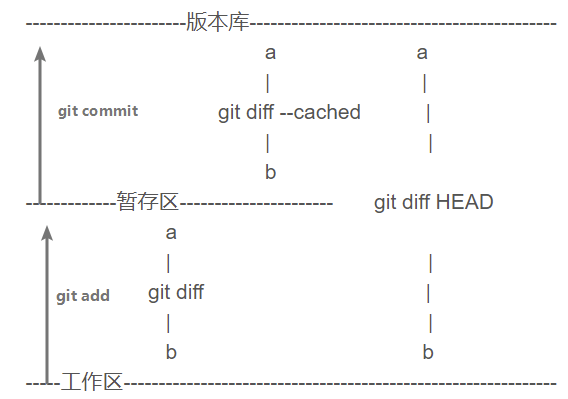
4.版本回退
HEAD指向的版本就是当前版本,因此,Git允许我们在版本的历史之间穿梭,使用命令git reset --hard commit_id。- 穿梭前,用
git log --pretty=oneline --abbrev-commit可以查看提交历史,以便确定要回退到哪个版本。 - 要重返未来,用
git reflog查看命令历史,以便确定要回到未来的哪个版本。
5.撤销修改
当你改乱了工作区某个文件的内容,想直接丢弃工作区的修改时,用命令
git checkout -- readme.txt。当你不但改乱了工作区某个文件的内容,还
git add添加到了暂存区时,想丢弃修改,分两步,第一步用命令git reset HEAD readme.txt,就回到了场景1,再git checkout -- readme.txt即可。当你已经提交了不合适的修改到版本库时,想要撤销本次提交,参考版本回退一节,不过前提是没有推送到远程库
6.删除文件
执行
git rm test.txt- 确实要删,则
git commit -m "remove test.txt" - 是误删且未commit,则
git checkout -- test.txt
- 确实要删,则
git checkout其实是用版本库里的版本替换工作区的版本,无论工作区是修改还是删除,都可以“一键还原”。命令
git rm用于删除一个文件。如果一个文件已经被提交到版本库,那么你永远不用担心误删,但是要小心,你只能恢复文件到最新版本,你会丢失最近一次提交后你修改的内容
7.远程仓库
添加远程库
- 关联一个远程库,可使用
git remote add origin https://github.com/JnGwl/learngit.git; - 关联后,使用命令
git push -u origin master第一次推送master分支的所有内容; - 此后,每次本地提交后,只要有必要,就可以使用命令
git push origin master推送最新修改
- 关联一个远程库,可使用
从远程库克隆
- https方式:
git clone https://github.com/JnGwl/gitskills.git - SSH方式:
git clone git@github.com:JnGwl/gitskills.git - SSH方式速度较快,但有些公司只开放http端口
- https方式:
Permission denied (publickey).fatal: Could not read from remote repository.
原因:电脑公钥(publickey)未添加至github
解决方案:
- 设置Git的
user name和email
git config --global user.name "yourname" git config --global user.email "youremail"- 生成SSH密钥
cd ~/.ssh ssh-keygen -t rsa -C “youremail”三次回车后,得到两个文件:
id_rsa和id_rsa.pub将
id_rsa.pub中的公钥添加到网页版GitHub的settings/ssh and gpg keys/new ssh key中
- 设置Git的
8.分支管理
查看分支
git branch查看本地所有分支git branch -r查看远程所有分支git branch -a查看本地和远程所有分支(远程分支为红色)
新建分支
git branch branchname新建分支但不切换git checkout -b branchname新建并切换至新分支
切换分支
git checkout branchname
合并分支
git merge branchname- 在落后的分支上(如master)合并领先分支(如dev)
推送分支
git push origin branchname,如master、dev分支
删除分支
git branch -d branchname删除本地分支git branch -D branchname强制删除本地分支git branch -d -r branchname加git push origin :branchname删除远程分支
远程分支重命名分支
- 重命名本地分支
git branch -m oldbranch newbranch - 删除远程分支
git branch -d -r branchname加git push origin :branchname - 上传新命名的本地分支
git push origin newbranch - 本地与远程分支关联
git branch --set-upstream-to=origin/newbranch newbranch
- 重命名本地分支
Bug分支
- 当你正在某个分支下工作时,master分支下有bug需要紧急修复时
git stash保存工作现场- 切换到
master分支,修复bug,add和commit - 切换回原分支,
git stash pop,恢复工作现场。
- 当你正在某个分支下工作时,master分支下有bug需要紧急修复时
其他
- 不可删除默认分支;可更改默认分支后再进行删除
! [remote rejected] test_branch (refusing to delete the current branch: refs/heads/test_branch) error: failed to push some refs to 'https://github.com/JnGwl/learngit.git'
9.多人协作
基本流程:
- 首先,在本地创建和远程分支对应的分支,
git checkout -b branch-name origin/branch-name,本地和远程分支的名称最好一致; - 用
git push origin <branch-name>推送自己的修改; - 如果推送失败,则因为远程分支比你的本地更新,需要先用
git pull试图合并; - 如果合并有冲突,则解决冲突,并在本地提交;
没有冲突或者解决掉冲突后,再用
git push origin <branch-name>推送即可如果
git pull提示no tracking information,则说明本地分支和远程分支的链接关系没有创建,用命令git branch --set-upstream-to=origin/<branch-name> <branch-name>。
- 首先,在本地创建和远程分支对应的分支,
查看远程库信息,使用
git remote -v本地新建的分支如果不推送到远程,对其他人就是不可见的
10.标签管理
标签(tag)和commit id的关系就像域名和IP地址
新建标签:
git tag <tagname>,默认为HEAD,也可以指定一个commit id(可由git log —pretty=oneline —abbrev-commit`获得id);- 指定标签信息:
git tag -a <tagname> -m "tag comment"; - 查看所有标签:
git tag 查看标签具体信息:
git show <tagname>删除本地标签:
git tag -d <tagname>- 删除远程标签:
git push origin :refs/tags/<tagname> - 推送一个本地标签:
git push origin <tagname> - 推送全部未推送过的本地标签:
git push origin --tags
11.一些选项解释
-d —delete:删除
-D —delete —force的快捷键
-f —force:强制
-m —move:移动或重命名
-M —move —force的快捷键
-r —remote:远程
-a —all:所有
12.github使用
fork他人的仓库到自己的仓库,如twbs/bootstarp → my/bootstarpgit clone到本地,如my/bootstarp → local/bootstarp- 修改后,
git push到自己的github仓库,如local/bootstarp → my/bootstarp - 向原作者提交
pull request
┌─ GitHub ────────────────────────────────────┐
│ │
│ ┌─────────────────┐ ┌─────────────────┐ │
│ │ twbs/bootstrap │────>│ my/bootstrap │ │
│ └─────────────────┘ └─────────────────┘ │
│ ▲ │
└──────────────────────────────────┼──────────┘
▼
┌─────────────────┐
│ local/bootstrap │
└─────────────────┘13.参考链接:
本博客所有文章除特别声明外,均采用 CC BY-SA 4.0 协议 ,转载请注明出处!